Uma das ferramentas mais conhecidas e usada pelos utilizadores do Windows, é a ferramenta de “Resolução de Problemas na Rede”. Através dela, podemos diagnosticar e resolver de forma automática os problemas mais comuns.
Quando esta não consegue ser eficaz, podemos então optar pelos métodos clássicos, como a Linha de Comandos e respectivas ferramentas.
Se depois de algumas tentativas de resolução a rede continuar com problemas, podemos como ultimo recurso, fazer um reset a todas as configurações da rede.
Para facilitar o processo de resolução de problemas na rede, a Microsoft introduzi-o no Anniversary Update do Windows 10, uma nova opção nas Definições que para além de permitir ver o estado atual da ligação e iniciar o “Network Troubleshooter”, permite efetuar um reset às configurações através de alguns cliques e sem necessidade de recorrer a comandos complexos.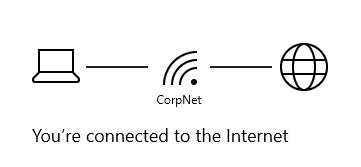 A opção “Network Reset”, vai remover os adaptadores da rede, eliminar os perfis das redes Wi-Fi e respetivas passwords, e eliminar ligações VPN ou a Switches Virtuais. Depois de fazer o reset, o Windows 10 instala novamente os adaptadores da rede e executa o Assistente de Configurações, onde os utilizadores vão indicar se querem ativar a visibilidade do PC na rede e se a ligação está a ser feita numa Rede Publica ou Privada.
A opção “Network Reset”, vai remover os adaptadores da rede, eliminar os perfis das redes Wi-Fi e respetivas passwords, e eliminar ligações VPN ou a Switches Virtuais. Depois de fazer o reset, o Windows 10 instala novamente os adaptadores da rede e executa o Assistente de Configurações, onde os utilizadores vão indicar se querem ativar a visibilidade do PC na rede e se a ligação está a ser feita numa Rede Publica ou Privada.
Se já instalou a Build 1607 do Windows 10, veja como utilizar esta nova opção:
Vamos começar por abrir as Definições (WIN + I) e clicar em “Network & Internet”.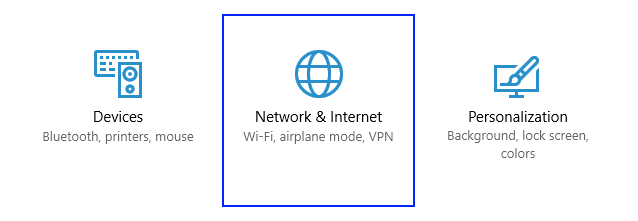 No painel esquerdo vamos clicar em “Status” e no painel direito, vamos clicar na opção “Network Reset”.
No painel esquerdo vamos clicar em “Status” e no painel direito, vamos clicar na opção “Network Reset”.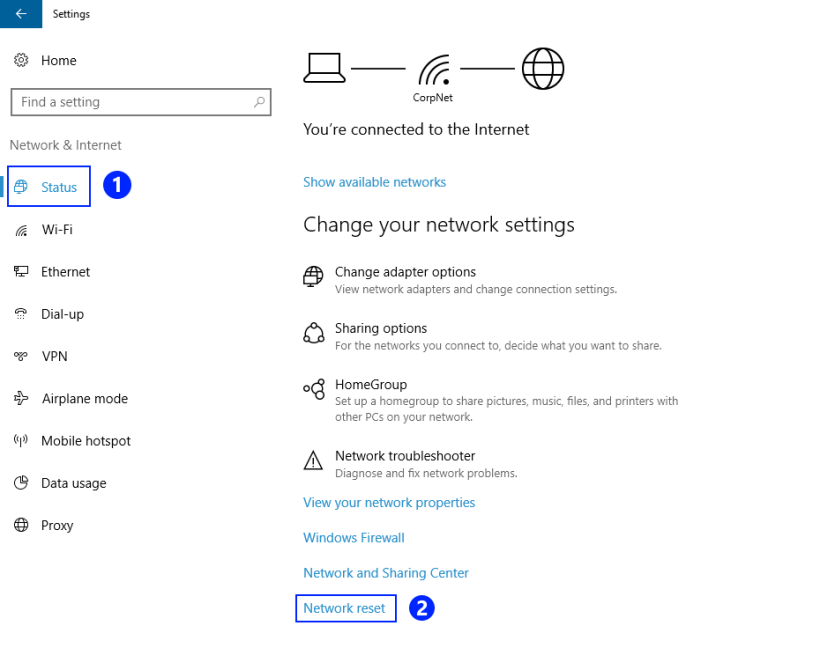 Na pagina de “Network Reset” vamos encontrar informações sobre as ações que serão executadas. Depois de ler atentamente as mesmas, vamos clicar no botão “Reset now” para iniciar o processo.
Na pagina de “Network Reset” vamos encontrar informações sobre as ações que serão executadas. Depois de ler atentamente as mesmas, vamos clicar no botão “Reset now” para iniciar o processo.
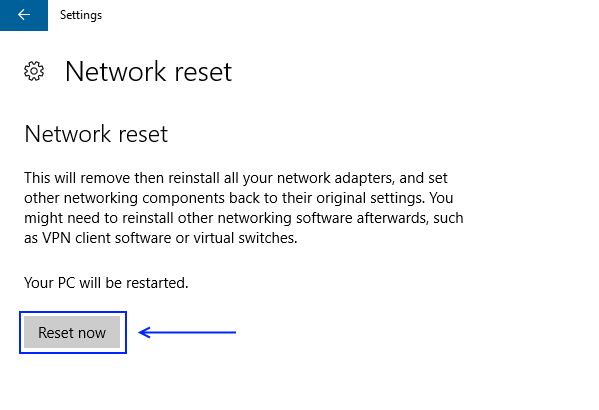 Por fim, vamos confirmar a ação anterior clicando em “Yes”. Durante o reset, o PC será reiniciado automaticamente.
Por fim, vamos confirmar a ação anterior clicando em “Yes”. Durante o reset, o PC será reiniciado automaticamente.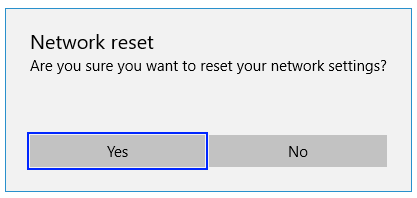 Depois de efetuar este Reset, as nossas ligações deverão funcionar novamente sem problemas.
Depois de efetuar este Reset, as nossas ligações deverão funcionar novamente sem problemas.
